Win10系统如何实现自动换壁纸功能
发布时间:2017-03-31 17:28:05作者:知识屋
如今微软的操作系统系统已经升级到win10了,说起界面,win10界面采用的是全面Modern风格,但并不完善,很多控制面板项目还是依靠传统的win32界面,全新的win10 Modern界面基本上拥有Win7/Win8.1版、Win32界面的所有功能,可是有些功能还是没有传统界面使用方便,所以说部分用户会想继续使用原来的界面,且可以让系统实现自动换壁纸功能,今天小编就来教大家Win10系统如何实现自动换壁纸功能。
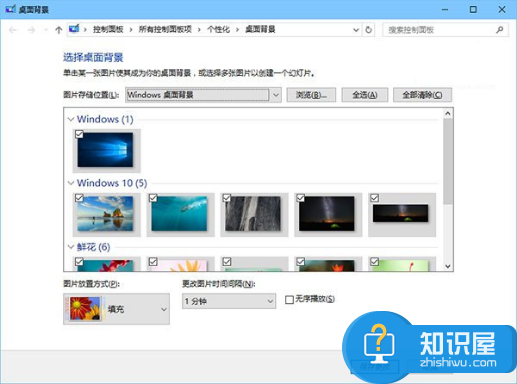
操作方法:
1.利用快捷键Win+R组合键打开“运行”
2.在框中输入代码:%windir%\\System32\control.exe /NAME Microsoft.Personalization /PAGE pageWallpaper,(可以复制粘贴),然后点击确定。
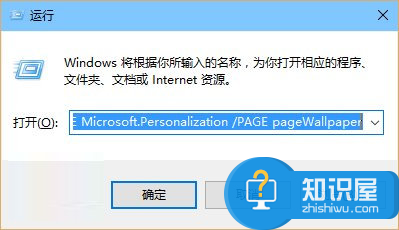
3.这时候需要打开传统的“桌面背景”,选择你需要的图片,更改的频率、无序播放、选择契合度按照自己的需要来设定。
可以看出来。传统界面在“图片储存位置”这一功能上做得更为仔细,传统界面给出了几个基本分类,而不是像win10自带的桌面背景完全需要用户手动定位,普通用户很难确定位置。但是使用传统界面就不会出现这种情况,用户可以让系统自带壁纸进行自动更换,这在Modern界面不太容易实现。
当然,win10也有它自己的特点,比如说win10桌面图标与Win7/Win8.1版的变得扁平了,并提供了更多的信息,这也在最大程度上利用了屏幕空间。
如果说你使用的是win10系统。却还是想使用原来能自动换壁纸的界面的话,可以通过以上“Win10系统如何实现自动换壁纸功能”来操作。
相关知识
软件推荐
更多 >-
1
 Office2010打开慢速度怎么办?
Office2010打开慢速度怎么办?2013-11-15
-
2
如何将WPS演示文稿中的多张幻灯片打印在一张纸上?
-
3
没有截图工具怎么办?WPS表格2013同样可以完成
-
4
office2013在哪下载? Office 2013 各国语言版下载大全
-
5
WPS演示2013中的排练计时功能使用方法介绍
-
6
在指定WPS演示2013幻灯片页面停止播放背景音乐
-
7
Office2013密钥免费领!Office2013激活教程
-
8
高效工作必备!Office 2010操作小技巧
-
9
什么是Visio? Office Visio是什么?
-
10
PDF电子表格的应用特性与优势



















































